WhatsAppがどのオーディオ形式をサポートしていると思いますか?それがAACの場合、それは古いWhatsAppバージョンの場合のように、あなたは間違っています。そしてそれがOPUSの場合、あなたは少し近づいていますが、それでも間違った答えです。はい、OPUSは、かつてWhatsAppがオーディオファイルを保存するために使用していたサポートされているオーディオ形式でしたが、他のメディアプレーヤーやデバイス上の他のアプリでWhatsAppオーディオを再生することはできませんでした。最新のシナリオになると、WhatsAppがすべてのオーディオ形式をサポートしていることがわかり、広まりました。
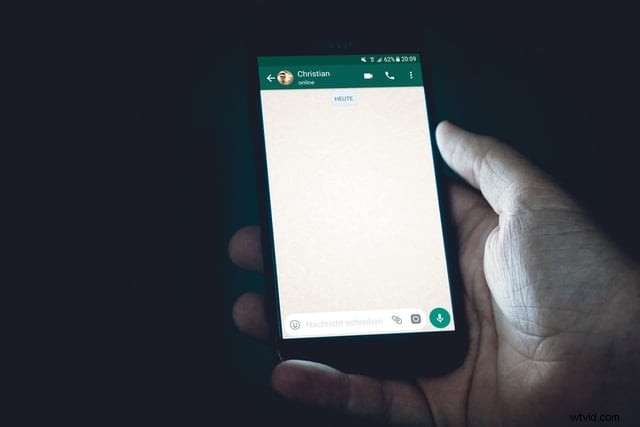
しかし、オーディオがスムーズに再生されない場合はどうなりますか?二度とチャンスを逃したくない場合は、WhatsAppオーディオをMP3に変換して、質問に終止符を打つことができます。遅滞なく、今日の記事に直接アクセスしましょう。
- パート1:WhatsAppオーディオファイルはどこに保存されますか?
- パート2:無料のオーディオコンバータを使用してWhatsAppオーディオをMP3に変換する
- パート3:FilmoraでWhatsAppオーディオをMP3に変換する方法
WhatsAppオーディオ、音声メモ、またはメディアファイルをダウンロードしたら、ファイルの場所を知りたいと思ったことはありませんか?
Androidデバイスの場合は、「WhatsApp> Media>WhatsAppAudio」を実行してオーディオファイルを見つけることができます。デバイスに内部ストレージがある場合、WhatsAppフォルダーは内部ストレージに直接ありますが、ない場合はSDカードまたは外部SDストレージにあります。
WhatsAppオーディオをMP3に変換することは問題ありませんが、無料で変換できますか?はい、それが1回限りのニーズまたは短いビデオである場合は、以下の3つのツールがより役立つ可能性があるオンラインで変換してみることができます。
オンラインオーディオコンバータ
リストの最初のゲストとして、WhatsAppオーディオからMP3への変換用のシンプルなコンバータツールである「OnlineAudioConverter」があります。デバイス、URL、Googleドライブ、Dropbox、FLAC、M4A、OGGなどの一般的な形式からのアップロードをサポートするこのオンラインコンバーターは、さらに多くの形式をサポートします。
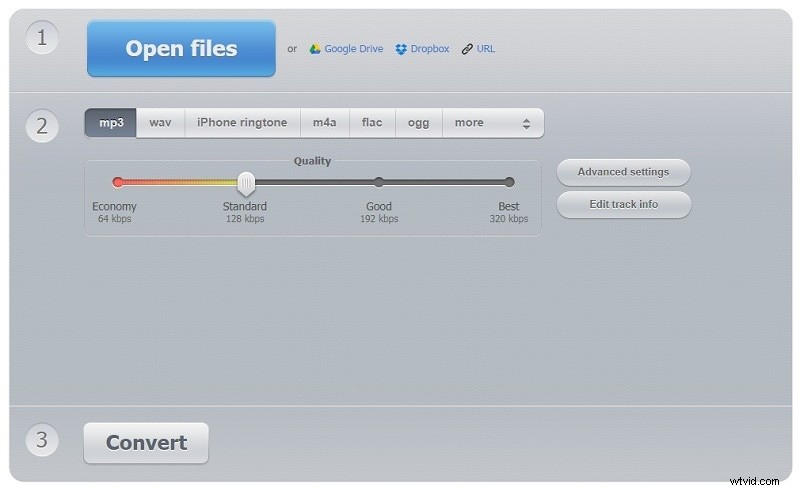
公式リンク:https://online-audio-converter.com/
機能
- 詳細設定を使用すると、品質、チャネル、ビットレート、周波数などを構成できます。
- バッチ変換をサポートし、ZIPフォルダーに自動的に保存します。
- オンラインオーディオコンバータは、安全、安心、無料、高速です。
オンラインオーディオコンバータを使用してWhatsAppオーディオをMP3に変換するにはどうすればよいですか?
ステップ1:[ファイルを開く]またはその他のオプション(Googleドライブ、Dropbox、またはURL)をクリックして、ファイルをアップロードします。
手順2:形式を「MP3」として指定し、品質レベルをスワイプします。
ステップ3:[変換]ボタンを押して、最終的なMP3オーディオファイルを取得します。
変換
Convertioは、WhatsAppオーディオをMP3に変換する次のツールであり、最大ファイルサイズ100MBをサポートします。 Convertioは、AAC、AU、APE、CVS、FAP、NISTなど、3416を超えるオーディオ変換を備えたすべての一般的な形式をサポートしています。

公式リンク:https://convertio.co/audio-converter/
機能
- Mac、Windows、Linux、Android、iPhoneと互換性があります。
- ファイルは24時間後に削除されるため、プライバシーが保証されます。
- シンプルで使いやすい直感的なユーザーインターフェース。
ConvertioでWhatsAppオーディオをMP3に変換するにはどうすればよいですか?
ステップ1:ブラウザに公式リンク(https://convertio.co/audio-converter/)を入力し、[ファイルの選択]オプションをクリックしてファイルをアップロードします。
ステップ2:「MP3」への出力形式を選択し、「変換」オプションを押します。
ステップ3:最終的なMP4ファイルをダウンロードし、任意のファイルディレクトリに保存します。
Zamzarオーディオコンバータ
より大きなFLACオーディオWhatsAppファイルはデバイスのスペースを占有していますか?小さくしますが、可逆圧縮を使用しますか? Zamzarオンラインファイルコンバーターを使用すると、WhatsAppオーディオをわずか3ステップでMP3に変換できます。ドラッグアンドドロップまたはURLアップロードを行うだけで、Zamzarとの良好な関係を築くことができます。
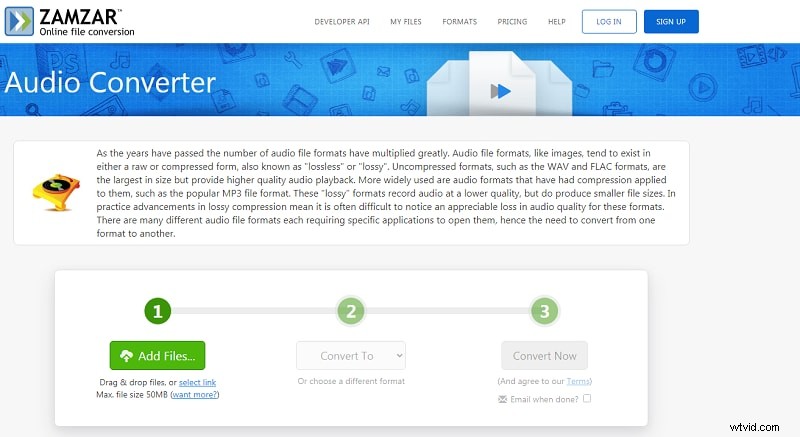
公式リンク:https://www.zamzar.com/audio-converter/
機能
- 世界クラスの安全性の高いデータセンター、最先端の電子監視で安全を確保します。
- Zamzarは重大なプライバシーポリシーに従います。
- 使いやすいリアルタイムのクイック変換。
ZamzarでWhatsAppオーディオをMP3に変換するにはどうすればよいですか?
ステップ1:Webサイトhttps://www.zamzar.com/audio-converter/にアクセスし、[ファイルの追加]ボタンをタップします
ステップ2:オーディオが追加されたら、[変換先]ドロップダウンから[MP3]を選択します。
ステップ3:[今すぐ変換]ボタンをタップして、変換されたファイルを取得します。
FilmoraでWhatsAppオーディオをMP3に変換する方法
ConvertioやZamzarのようなオンラインツールは、緊急時に非常に役立ちますが、制限があります。より大きな高品質のファイルがあり、WhatsAppオーディオをMP3に変換するためのシンプルで効果的な方法が必要な場合は、WondershareFilmoraのような賢い選択をお勧めします。
Wondershare Filmoraは、WhatsAppオーディオを使いやすいMP3に変換するための最良の最新の方法です。長期的に使用する前に、無料で試すことができます。オーディオ変換とは別に、Filmoraは、バックグラウンドノイズの除去、オーディオノイズ除去機能、オーディオダッキング、さまざまな形式の幅広いサポート、ビデオからのオーディオの切り離し、ボイスオーバーの追加など、オーディオに魔法をかけることができます。品質に妥協することなく、高品質の配信は、あなたの想像力に打撃を与えることができるFilmoraの背後にある専門能力開発チームによる約束です!
FilmoraでWhatsAppオーディオをMP3に変換するにはどうすればよいですか?
Filmoraについて説明するだけでなく、Wondershare Filmoraでの作業も簡単です。WhatsAppオーディオをMP3に変換する方法に関するこのガイドは、それを証明します。
注:リンクhttps://filmora.wondershare.com/の[Try it Free]ボタンをクリックして、Filmoraの無料バージョンを入手し、WhatsAppオーディオがPCで準備されていることを確認してください。
ステップ1:新しいプロジェクトを開始する
アプリケーションを起動して開き、「新しいプロジェクト」をクリックして最初に開始します。
ステップ2:ファイルをインポートする
[インポート]オプションの横にある反転アイコンをタップし、ドロップダウンまたはドラッグアンドドロップから[メディアファイルのインポート]を選択します。
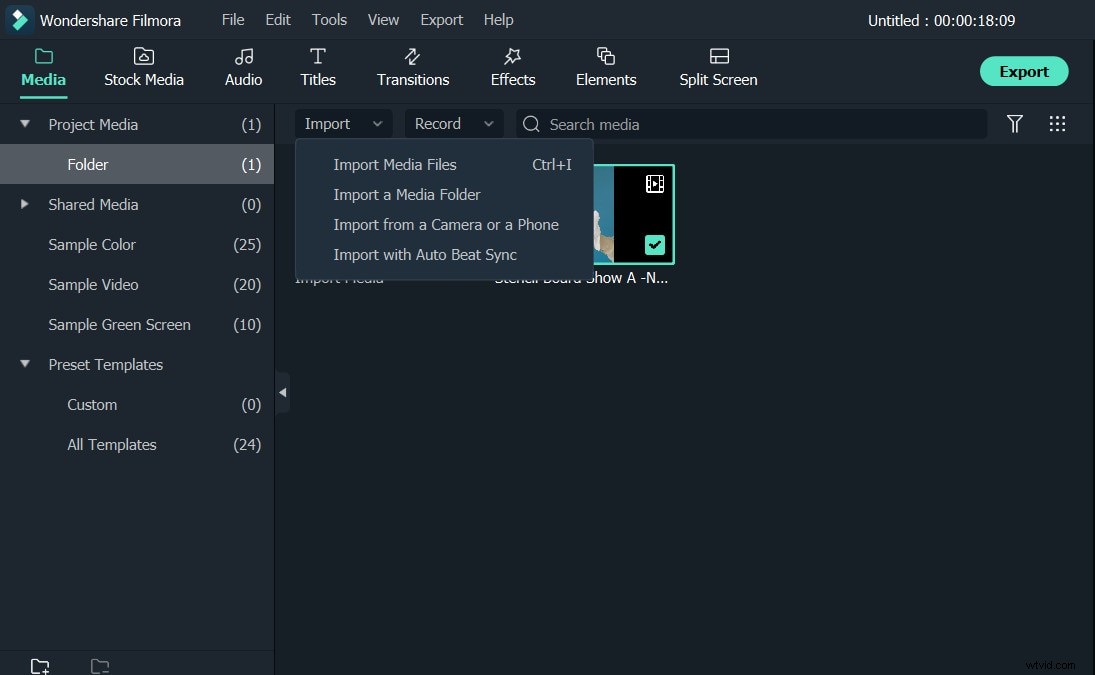
ステップ3:変換して保存
オーディオがメディアパネルに表示されたら、右上隅にある[エクスポート]ボタンをタップし、[フォーマット]タブから[MP3]オプションを選択します。
必要に応じてファイルの保存場所を変更するか、[エクスポート]オプションをクリックして、変換されたオーディオファイルを取得します。
オンラインオーディオコンバータツールと同様に、Filmoraの手間をかけずにWhatsAppオーディオをMP3に変換できます。
結論
したがって、ただ待つのではなく、上記のツールを使用してWhatsAppオーディオをMP3に変換し始め、大きなファイルが占めるスペースを細断処理します。長期にわたるプロジェクトやユニークな作品のためにビデオ/オーディオエディタツールが必要な場合は、Filmoraを試してみることをお勧めします!
